WSlregisribution nepavyko su klaida - kaip ją ištaisyti?

- 4724
- 24
- Pete Fahey Sr.
Įdiegę „Windows“ posistemį, skirtą „Linux“ („Windows“ posistemis, skirtas „Linux“) ir bet kokį „Linux“ paskirstymą po jo paleidimo.
Šioje instrukcijoje išsamiai apie būdus, kaip ištaisyti tokias klaidas ir paleisti „Ubuntu“, „Debian“ ar kitą WSL paskirstymą „Windows 11“ ir „Windows 10“.
Paprasti būdai, kaip ištaisyti „WSLregisterDistribution“ klaidas

Iš pradžių keletas paprastų būdų, kaip išspręsti problemą, kuri gali veikti su klaidomis, „WSLRegisterDistribution nepavyko su klaida“:
- Jei ką tik įdiegėte „WSL“ ir „Linux“ paskirstymą, bet neperkrovėte kompiuterio - darykite tai ir bandykite dar kartą: visiškai įmanoma, kad viskas veiks tinkamai.
- Įsitikinkite, kad virtualizavimas yra įtrauktas į kompiuterį/UEFI BIOS, daugiau informacijos: kaip įjungti virtualizavimą.
- Įdiekite „Windows“ posistemio atnaujinimą „Linux“ iš „Microsoft“ svetainės.
- Pabandykite vykdyti dvi komandas tvarkingai:
WSL -UPDATE WSL —Shutdown
Komandų eilutėje, vykdoma administratoriaus vardu. - Įdiekite turimus „Windows“ atnaujinimus, jei jie ilgą laiką nebuvo įdiegti, tai tikrai gali veikti.
Be to, jei „Windows“ įdiegiate WSL, kuris įdiegtas virtualioje mašinoje, į jį turėtų būti įtraukta virtualizacija. Pvz., „Hyper-V“ turės įgalinti virtualizaciją, naudojant komandą „PowerShell“:
SET -VMPROCESSOR -VMNNAMNAME NAMES_VM -ExPoseVIRIZATION $ TRUE TRUE
Papildomos sprendimo parinktys
Jei ankstesnės parinktys nepadėjo, vykdykite šias komandų eilutėje, vykdančioje administratoriaus vardu, vykdykite šias komandas (jei pirmoji komanda praneša, kad diegimas jau baigtas, eikite į kitas komandas):
WSL -įdiegti DEM.Exe /online /įgalinimo funkcija /featureName: „Microsoft-Windows-Subsystem-Linux“ /„All /Norestart Disma“.Exe /online /įjunkite feature /featureName: „VirtualMachIneplatform“ /„All“ /„NORESTART WSL“-„Ret-Default-River 2“
Jei klaida pasirodė WSL 2 versijoje, priešingai, galite pabandyti pereiti prie 1 -osios versijos paskutinėje komandoje.
Kai kuriais atvejais gali veikti šie metodai:
- Naudokite komandą
„BCDEdit“ /„Set HypervisorLaunchType Auto“
Komandų eilutėje vykdoma administratoriaus vardu, po to privaloma iš naujo paleisti kompiuterį iš naujo. - Parametrai - programos įdiegtų programų sąraše Atidarykite papildomus „Linux“ paskirstymo parametrus ir naudokite parinktį „Reset“. Jei tai nepadėjo, galite pabandyti pašalinti programą, atitinkančią paskirstymą ir įdiegti ją naudojant komandas WSL arba iš „Microsoft Store“.
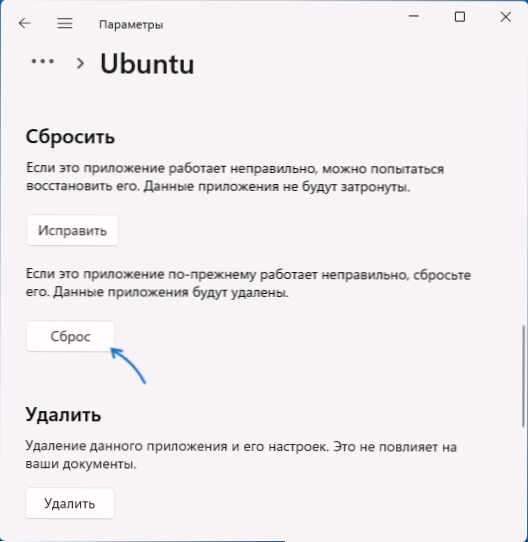
- Patikrinkite, ar atsiranda klaidų, jei naudojate kitą „Linux“ paskirstymą WSL.
- Kai kurie vartotojai praneša, kad jiems padeda atjungti virtualios mašinos platformos komponentus, „Windows“ posistemį, skirtą „Linux“ (ir, jei įjungiama -„Hyper -V“), paleiskite iš naujo, pakartotinai susukdami šiuos komponentus ir pakartotinai paleisdami kompiuterį perkraunant kompiuterį.
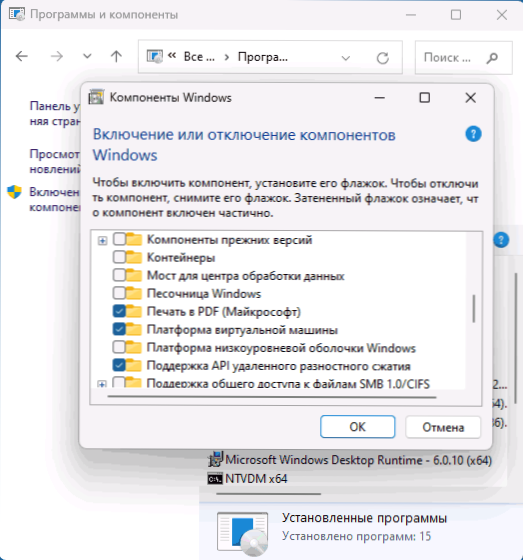
Tikiuosi, kad viena iš siūlomų variantų padės išspręsti problemą. Bus puiku, jei galėsite pasidalyti komentaru.
- « Klaida nežinoma URL schema - ką tai reiškia ir kaip ją ištaisyti?
- „Windows“ nemato tinklo adapterio - kaip jį ištaisyti »

